Snel aan de slag handleiding Verzamelaanvraag 2025
Instructiefilmpjes over hoe u percelen moet behandelen vindt u op het YouTube-kanaal van het Agentschap Landbouw en Zeevisserij.
Raadpleeg de Toelichting 2025.
Op deze pagina:
Het scherm Perceeldetail
Perceeldetail is een volwaardig alternatief voor de percelentabel. U kan via perceeldetail percelen invullen, toevoegen en intekenen. Perceeldetail kan u openen door in de percelen tabel te dubbelklikken op het perceelnummer:
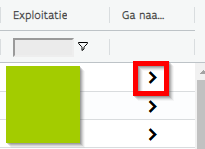
Via de zoekbalk en de pijltjes bovenaan kan u snel naar een ander perceel navigeren. Door op 'plus' te klikken kan u eenvoudig een perceel toevoegen.
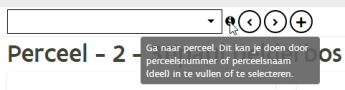
Er is een kaart bij perceeldetail waarop alle intekenacties kunnen gebeuren. Door te klikken op een ander perceel op de kaart, zal u naar dat perceel navigeren. Als u de kaart niet nodig heeft, kan u ze dichtklappen of smaller maken door achtereenvolgens op de splitter te klikken of deze te verschuiven.
Teruggaan naar de pagina 'percelen' kan eenvoudig door op de knop 'percelen' te klikken
De in te vullen velden op het scherm 'perceeldetail' worden overzichtelijk weergegeven. Enkel onder 'perceeldetail' kan u een combinatieteelt toevoegen. Maak uw keuze via de uitklaplijsten voor elk in te vullen veld. U wil bijvoorbeeld op een perceel aardappelen aangeven, dan klikt u op een veld en begint 'aard...' te typen, alle mogelijke teelten die 'aard' bevatten verschijnen in de uitklaplijst. Bij typen van tekst in een veld (vb. 'tarwe'), verschijnt automatisch een lijst met alle keuzemogelijkheden die uw tekst bevat.
Kies in het veld exploitatie een ander exploitatienummer. Na opslaan verhuist dit perceel automatisch naar de lijst percelen van de andere exploitatie.
Een perceel dat geheel of gedeeltelijk overlapt met de niet-subsidiabele laag kan toch volledig worden ingetekend door een reden aan te geven bij 'niet intekenbaar'. De intekening zal vervolgens administratief of ter plaatse worden gecontroleerd door uw buitendienst. Het is niet langer mogelijk om een perceel zonder intekening in te dienen.
Als u een perceel wenst te schrappen, zal u hiervoor een reden moeten opgeven. De reden van schrapping kan worden opgegeven door een van volgende codes te selecteren:
- GLG - Geen landbouwgrond meer, u bent verplicht om een reden aan te geven.
- AGB – Andere gebruiker
- TVP – Tijdelijk verhuurd perceel
- VGI - Vergissing (na toevoegen van een nieuw maar onterecht perceel)
Bij het uitvoeren van de acties 'splitsen' of 'samenvoegen' wordt de reden schrapping automatisch ingevuld.
De velden 'Beschermingsstrook' en 'BKM' zijn steeds aanvinkbaar. Wanneer percelen voor ‘BKM’ niet in aanmerking komen (vb. 'stallen en gebouwen'), zal er een opmerking verschijnen.
Bij opslaan op deze pagina zullen steeds de opmerkingen verschijnen voor dit perceel.
De kaart
Het scherm 'perceeldetail' bevat dezelfde kaart als de pagina 'percelen'. In 'perceeldetail' kunnen percelen dus ook grafisch worden bewerkt. Door op het potloodje te klikken kan de intekening van het perceel worden aangepast. Ook kan het perceel worden gesplitst of samengevoegd. Als u een perceel splitst, zult u onmiddellijk naar het eerste nieuwe perceel navigeren.
Door te klikken op een ander eigen perceel in de kaart wordt perceel detail van dit perceel geladen. Hier vindt u meer informatie over de functionaliteiten van de kaart en hoe u een (nieuw) perceel moet intekenen.
Op de kaart zelf zal u onder perceeldetail geen nieuw perceel kunnen aanmaken, hiervoor zal u eerst op het plusteken moeten klikken buiten de kaart bovenaan het scherm.
Rechtsonder de kaart kan u met het plus-teken inzoomen en met het min-teken uitzoomen.
Verwijzingen
Onder en boven de kaart vindt u rubrieken waar u kan navigeren naar:
- 'Naar overzicht steun': deze pagina bevat informatie van de aangevraagde steun
- 'Naar percelen': klikt u hierop dan keert u terug naar de perceelstabel
- ‘Naar opmerkingen’: op deze pagina vindt u alle opmerkingen betreffende uw aanvraag
- ‘Naar indienen’: via deze link gaat u rechtstreeks naar de indienpagina
Open Het scherm Perceeldetail configuratie-instellingen